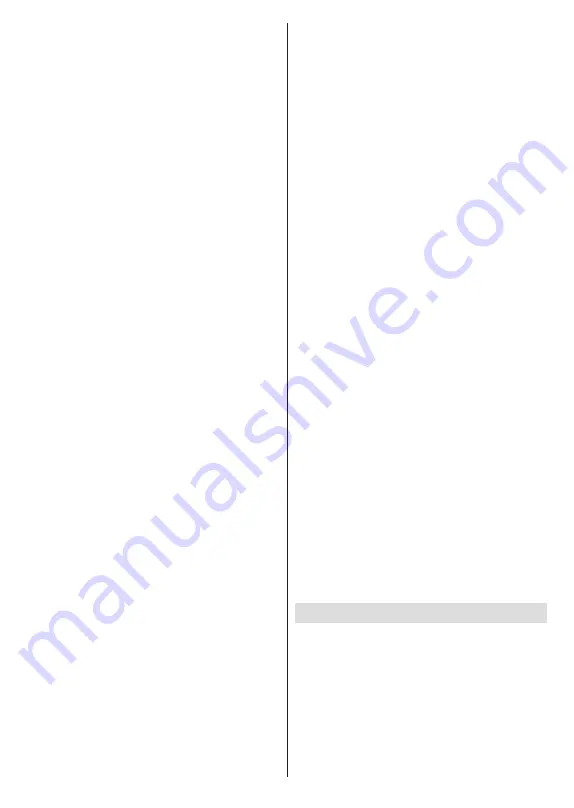
Deutsch
- 99 -
Speicher:
Falls verfügbar, zeigen Sie den gesamten
Speicherplatzstatus des TV-Geräts und der ange-
schlossenen Geräte an. Um detaillierte Informationen
zu den Verwendungsdetails anzuzeigen, markieren
Sie und drücken Sie
OK
. Es gibt auch Optionen zum
Auswerfen und Formatieren der angeschlossenen
Speichergeräte.
Startbildschirm:
Passen Sie Ihren Startbildschirm an.
Wählen Sie Kanäle aus, die auf dem Startbildschirm
angezeigt werden. Organisieren Sie Apps und Spiele,
ändern Sie deren Reihenfolge oder holen Sie sich
mehr davon.
Ladenmodus:
Markieren Sie
Ladenmodus
und
drücken Sie
OK
. Markieren Sie
Fortfahren
und
drücken Sie
OK
, wenn Sie fortfahren möchten. Mar-
kieren Sie dann
Ein
zum Aktivieren oder
Aus
zum
Deaktivieren und drücken Sie
OK
. Im Ladenmodus
werden die Einstellungen Ihres Fernsehgeräts für die
Geschäftsumgebung konfiguriert und die unterstützten
Funktionen werden auf dem Bildschirm angezeigt.
Nach der Aktivierung werden die Einstellungen für
Ladennachrichten
verfügbar. Stellen Sie nach Ihren
Wünschen ein. Es wird empfohlen, den Ladenmodus
nicht für den Heimgebrauch zu aktivieren.
Google-Assistent:
Wählen Sie Ihr aktives Konto
aus, zeigen Sie Berechtigungen an, wählen Sie aus,
welche Apps in die Suchergebnisse aufgenommen
werden sollen, aktivieren Sie den sicheren Suchfilter,
aktivieren Sie das Blockieren anstößiger Wörter und
zeigen Sie Open-Source-Lizenzen an.
Bildschirmschoner:
Legen Sie Bildschirmschoner-
und Schlafmodusoptionen für Ihr TV-Gerät fest. Sie
können einen Bildschirmschoner auswählen, die War-
tezeit für den Bildschirmschoner einstellen, festlegen,
wann das TV-Gerät in den Energiesparmodus wechselt
oder den Bildschirmschoner-Modus starten.
Standort:
Sie können die Verwendung der drahtlosen
Verbindung zulassen, um den Standort zu schätzen,
die aktuellen Standortanforderungen anzuzeigen und
den aufgelisteten Apps die Verwendung Ihrer Stand-
ortinformationen zu erlauben oder einzuschränken.
Verwendung und Diagnose:
Nutzungsdaten und Di-
agnoseinformationen automatisch an Google senden.
Stellen Sie nach Ihren Wünschen ein..
Hersteller Verwendung & Diagnose:
Wenn Sie dies
akzeptieren, sendet Ihr TV-Gerät Diagnoseinformatio-
nen (wie MAC-Adresse, Land, Sprache, Software- und
Firmware-Versionen, Bootloader-Versionen und die
Quelle des Fernsehgeräts) und anonyme Nutzungs-
daten von Ihrem Gerät an einen Server in Irland. Wir
können Sie nicht identifizieren und sammeln und
speichern nur diese Diagnoseinformationen und an-
onymen Nutzungsdaten, um sicherzustellen, dass Ihr
Gerät ordnungsgemäß funktioniert.
Zugänglichkeit:
Konfigurieren Sie
Sehbehindert
,
Überschriften
Einstellungen und/oder schalten Sie
Audio Beschreibung
,
Hörgeschädigt
,
Gesproche-
ne Untertitel
,
High-Kontrast-Texte
ein/aus. Einige
der Beschriftungseinstellungen werden möglicherwei-
se nicht angewendet.
Sehbehindert:
Digitale Fernsehsender können
spezielle Audiokommentare ausstrahlen, die Bild-
schirmaktionen, Körpersprache, Ausdrücke und
Bewegungen für Menschen mit Sehbehinderungen
beschreiben.
Lautsprecher:
Aktivieren Sie diese Option, wenn
Sie den Audiokommentar über die TV-Lautspre-
cher hören möchten.
Kopfhörer:
Aktivieren Sie diese Option, wenn
Sie den Ton des Audiokommentars zum Kopfhö-
rerausgang des Fernsehgeräts leiten möchten.
Lautstärke:
Passen Sie die Lautstärke des Au-
diokommentars an.
Pan und Fade:
Aktivieren Sie diese Option, wenn
Sie den Audiokommentar klarer hören möchten,
wenn er per Sendung verfügbar ist.
Audio für Sehbehinderte:
Stellen Sie den Audi-
otyp für Sehbehinderte ein. Die verfügbaren Opti-
onen hängen von der ausgewählten Sendung ab.
Fader-Steuerung:
Stellen Sie das Lautstärke-
verhältnis zwischen dem Hauptton des TV-Geräts
(
Main
) und dem Audiokommentar (
AD
) ein.
Rücksetzen:
Setzen Sie alle TV-Einstellungen
auf die Werkseinstellungen zurück. Markieren Sie
Zurücksetzen
und drücken
Sie
OK
.
Eine Bestäti-
gungsmeldung wird angezeigt. Wählen Sie Alles
löschen, um mit dem Zurücksetzen fortzufahren.
Das TV-Gerät schaltet sich zuerst aus und wieder ein
und die Ersteinrichtung beginnt.
Wählen Sie Abbre-
chen, um den Vorgang zu beenden.
Hinweis:
Sie werden möglicherweise aufgefordert, eine PIN
einzugeben, um mit dem Zurücksetzen fortzufahren. Geben
Sie die PIN ein, die Sie in der Erstinstallation definiert haben.
Wenn Sie bei der Erstinstallation keine PIN definiert haben,
können Sie die Standard-PIN verwenden. Die Standard-PIN
lautet
1234
.
Fernbedienung & Zubehör
Sie können drahtloses Zubehör wie Ihre Fernbedienung,
(hängt vom Modell der Fernbedienung ab)
Kopfhörer,
Tastaturen oder Gamecontroller mit Ihrem Android-
Fernseher verwenden. Fügen Sie Geräte hinzu, um
sie mit Ihrem TV-Gerät zu verwenden. Wählen Sie
diese Option und drücken Sie
OK
, um die Suche nach
verfügbaren Geräten zu starten und diese mit Ihrem
TV-Gerät zu koppeln. Wenn verfügbar, markieren Sie
die Option
Zubehör hinzufügen
und drücken Sie
OK
, um die Suche zu starten. Setzen Sie Ihr Gerät
in den Paarungsmodus. Verfügbare Geräte werden
Summary of Contents for TX-24LSW484
Page 154: ......
















































